Bilang isang eksperto sa IT, madalas akong tanungin kung bakit hindi magbubukas ang Microsoft Word sa isang Windows PC. Mayroong ilang mga dahilan kung bakit maaaring mangyari ito, ngunit ang pinakakaraniwang dahilan ay ang file ay sira. Gumagamit ang Microsoft Word ng format ng file na tinatawag na DOCX, na isang uri ng XML. Ang XML ay isang napakaraming gamit na format, ngunit napakasensitibo rin nito sa mga error. Kung kahit isang character sa isang DOCX file ay sira, maaari itong maging sanhi ng buong file na maging hindi nababasa. Mayroong ilang mga paraan upang ayusin ang isang sira na DOCX file, ngunit ang pinaka-maaasahang paraan ay ang paggamit ng isang propesyonal na tool sa pagbawi ng file. Ang ganitong uri ng software ay idinisenyo upang ayusin ang mga sirang file, at karaniwan nitong mababawi ang iyong data nang walang anumang problema. Kung nagkakaproblema ka sa pagbubukas ng mga file ng Microsoft Word sa iyong Windows PC, inirerekomenda kong subukan mong gumamit ng tool sa pagbawi ng file. Dapat nitong ayusin ang problema at hayaan kang ma-access ang iyong data.
Ang Microsoft Word ay ang pangunahing text editor para sa Microsoft Office. Kung hindi ito magbubukas sa iyong computer o huminto sa pagtugon, maaari kang makaranas ng paghinto. Kailan Hindi magbubukas ang Microsoft Word sa iyong Windows computer, pakibasa ang artikulong ito upang malaman ang tungkol sa mga pahintulot.

Hindi magbubukas ang Microsoft Word sa Windows PC
Ang mga pangunahing sanhi ng isyung ito ay may problemang mga add-on o sirang mga file ng application. Ang pag-troubleshoot sa mga dahilan na ito ay maaaring malutas ang isyu na hindi bubuksan ng Microsoft Word sa iyong computer. Subukan ang mga sumusunod na solusyon sa pagkakasunud-sunod:
- Buksan ang Microsoft Word sa safe mode at huwag paganahin ang mga add-in.
- Ayusin ang Microsoft Office
- I-uninstall at muling i-install ang Microsoft Office
1] Buksan ang Microsoft Word sa safe mode at huwag paganahin ang mga add-in.
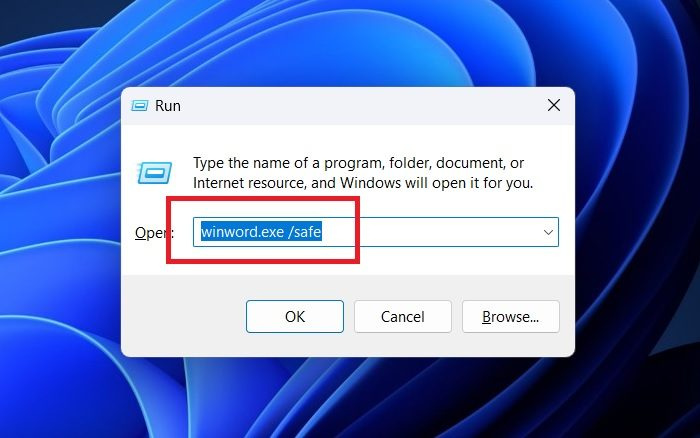
Ang karaniwang paraan upang buksan ang Microsoft Word ay hanapin ito sa Windows search bar at buksan ang application. Gayunpaman, kung ang mga may problemang extension ay nakakasagabal sa pareho, maaari mo itong buksan sa safe mode. Ang Safe Mode ay hindi gumagamit ng mga add-on at hindi pinapagana ang maraming feature ng Microsoft Word. Pagkatapos nito, mahahanap mo ang masamang Office add-in at i-disable ito. Ang pamamaraan ay ang mga sumusunod:
err_connection_reset
- Pindutin Win+R bukas tumakbo bintana.
- SA tumakbo window, ipasok ang command winword.exe /safe .
- Pindutin ang enter para buksan Microsoft Word SA Safe mode .
- Pumunta sa File >> Mga Pagpipilian .
- SA Mga pagpipilian bintana, pumunta sa mga add-on tab sa listahan sa kaliwa.
- Naaayon Pamahalaan , palitan ang dropdown sa COM-upgrade .
- Pindutin Pumunta ka .
- Lahat mga add-on o lalabas ang mga extension sa isang naka-check na listahan.
- Lagyan ng check ang kahon na nauugnay sa una Idagdag sa at mag-click sa Tanggalin .
- Suriin kung malulutas nito ang problema. Kung hindi, gumamit ng trial and error para sa lahat mga add-on para malaman ang problema.
- Sa lalong madaling problema Idagdag sa inalis, malulutas ang problema.
2] Ayusin ang Microsoft Office
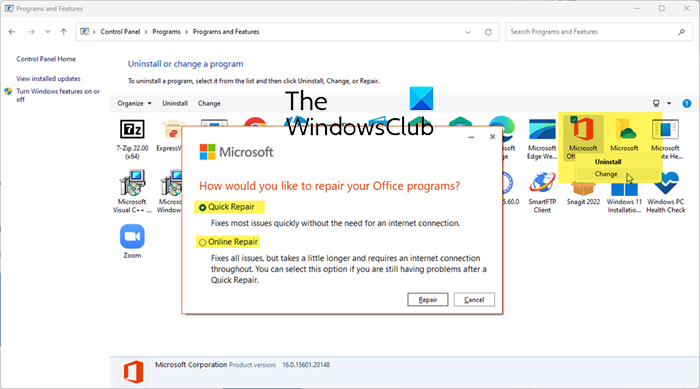
Kung ang mga file na nauugnay sa Microsoft Word ang application ay nasira, maaari kang makatagpo ng problema sa talakayan. Sa ganoong kaso, maaaring makatulong ang pag-aayos sa kliyente ng Microsoft Office. Ang pamamaraan ay ang mga sumusunod:
- I-right click sa Magsimula pindutan at piliin Mga setting mula sa menu.
- Pumunta sa Mga programa tab sa listahan sa kaliwa.
- Sa kanang pane piliin Mga naka-install na app .
- Hanapin ang Microsoft 365 aplikasyon sa listahan ng aplikasyon.
- Mag-click sa tatlong tuldok na nauugnay sa application at piliin Baguhin .
- Pindutin Oo kung matatanggap mo OAK mabilis.
- Sa susunod na window makikita mo ang 2 mga pagpipilian para sa Mabilis na pag-aayos at Online repair .
Kung nakakonekta ang iyong system sa Internet, inirerekomenda namin na subukan mo Online repair . Suriin ang radio button na nauugnay sa opsyon at i-click Pagkukumpuni .
3] I-uninstall at muling i-install ang Microsoft Office.
Kung nabigo ang lahat, maaari mong isaalang-alang ang pag-uninstall at muling pag-install ng Microsoft Office client sa iyong system. Ang pamamaraan ay ang mga sumusunod:
- Pumunta sa Mga naka-install na app pahina tulad ng inilarawan sa nakaraang solusyon.
- hanapin Microsoft 365 pahayag.
- Mag-click sa tatlong tuldok na nauugnay dito at piliin Tanggalin .
- I-click ang 'Oo' kung nararanasan mo UAC prompt .
- Hayaang ganap na mag-uninstall ang app.
- Ngayon ay maaari mong muling i-install Microsoft Office aplikasyon mula sa account.microsoft.com .
Dapat nitong ayusin ang isyu para sa lahat ng user.
Libre ba ang Microsoft Word?
Ang Microsoft Word ay bahagi ng Microsoft Office suite. Ang pakete ay binabayaran at binabayaran. Gayunpaman, ang online na bersyon ng Microsoft Office ay libre. Magagawa mong mag-download ng mga file sa parehong .doc na format gamit ang online na bersyon ng Microsoft Office. Bilang kahalili, maaari kang gumamit ng mga libreng alternatibong Microsoft Office. Karaniwan silang mayroong text editor na may mga feature na katulad ng Microsoft Word.
Basahin : Hindi mabuksan ng Word ang file dahil hindi tumutugma ang format ng file sa extension ng file.
Ano ang ginagamit ng Microsoft Word?
Ang Microsoft Word ay isang sopistikadong text editor. Pinapabuti ng Microsoft ang mga tampok nito paminsan-minsan upang gawing mas madaling gamitin ang mga ito. Mayroon itong built-in na editor at marami pang ibang feature na ginagawang mas mahusay kaysa sa isang regular na text editor. Maaari ka ring mag-edit ng mga larawan gamit ang Microsoft Word.
xbox party chat sa pc
Basahin : Hindi makapagsimula ang salita noong nakaraan; Gusto mo bang magsimula sa safe mode?
Bakit nag-hang o nag-freeze ang Microsoft Word?
Ang Microsoft Word ay isang simpleng application. Gayunpaman, ang mga third-party na add-on ay maaaring makaapekto nang malaki sa operasyon nito. Kung ang mga add-on ay may problema, ang application ay hihinto sa paggana ng maayos. Sa sitwasyong ito, mag-freeze o mag-freeze ang Microsoft Word.
Ang isa pang dahilan ay maaaring nawawala o nasira na mga file na nauugnay sa Microsoft Word. Maaayos ito sa pamamagitan ng alinman sa pag-aayos sa app o muling pag-install nito.










![Hindi ipinapakita ng Microsoft Teams ang lahat ng Contact [Ayusin]](https://prankmike.com/img/teams/E3/microsoft-teams-not-showing-all-contacts-fix-1.jpg)




